تغيير المؤلف في WordPress: التعليمات الكاملة
نشرت: 2022-09-20يجلب مؤلف التغيير في ميزة WordPress دقة أفضل في إدارة نظام الكاتب. إلى جانب الملفات الشخصية الجذابة ، يمكن لمواقع الويب أن تكتسب المزيد من الثقة من خلال عرض معلومات الكاتب للقراء.
في الواقع ، تساهم أدوار المؤلف في بناء محتوى الموقع بمهاراته وخبراته في الكتابة. عند إدارة ملفات التعريف الخاصة بهم من خلال نظام مبسط ، يمكنك تأمين انطباعاتهم عن الاحتراف والتواصل المكثف.
يساعد دمج المكونات الإضافية لإنشاء السير الذاتية للمؤلف على زيادة الجدارة بالثقة والمصداقية. وبالتالي ، فإن تسلق مراتب عالية في نتائج محرك بحث Google يصبح أسهل بكثير.
ستقدم لك هذه المقالة إرشادات شاملة حول كيفية تغيير مؤلف المنشور في WordPress. أكمل القراءة للحصول على معلومات أكثر تفصيلاً.
- لماذا يجب عليك تغيير اسم المؤلف في ووردبريس؟
- كيفية تغيير المؤلف في ووردبريس
- أفضل 8 ملحقات موصى بها لتحسين ملفات تعريف المؤلف
- أسئلة وأجوبة
لماذا يجب عليك تغيير اسم المؤلف في ووردبريس؟
يثبت تغيير اسم المؤلف فوائده في مواقف متعددة. خاصة بالنسبة لمحاور المحتوى متعدد الكتاب ومواقع الويب ذات المحتوى الثقيل ، يجب عليك تطبيق هذه الميزة لإدارة نظام الكاتب.
على وجه التحديد ، يمكنك تعيين المنشورات الحالية إلى مؤلف آخر عندما يغادر الكاتب القديم. عدا ذلك ، يمكنك إزالة أو إخفاء اسم المؤلف لتوحيد مصدر الهوية. بالإضافة إلى ذلك ، لاحترام مساهمة المؤلفين الأيسر ، يمكنك تغيير اسم العرض الخاص بهم باستخدام اسم مستعار.
ستؤدي معرفة الخطوات اللازمة لتعيين دور المؤلف وإنشاء ملفات تعريف مخصصة إلى تسهيل تجربتك الإدارية. ستقدم الأقسام التالية طرقًا لتغيير المؤلف في WordPress والمكونات الإضافية الشائعة لدعم إدارة الملف الشخصي.
كيفية تغيير المؤلف في ووردبريس
اتخذ الخطوات التالية لتغيير المؤلف في WordPress وتحديث ملفات تعريف المؤلف.
# 1 قم بتعيين المؤلفين الحاليين بمنشورات ذات صلة
يتطلب تغيير اسم المؤلف من خلال Block Editor بضع خطوات سهلة لإكماله.
- أولاً ، اختر المنشورات > كل المنشورات ، ثم حدد العنوان المناسب.
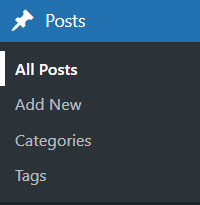
2. عندما يظهر محرر النشر ، انتقل إلى علامة التبويب " نشر ". بعد ذلك ، تحقق من القائمة المنسدلة أسفل المؤلف أسفل عنوان الحالة والرؤية .
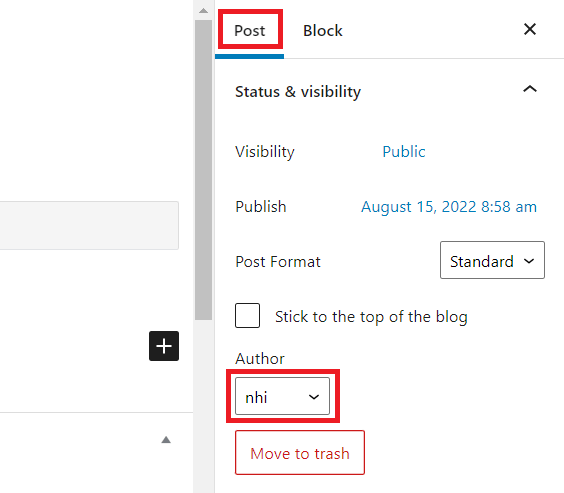
3. من هذه الخطوة ، يمكنك تعيين المنشور باسم مؤلف آخر تم تنشيط حسابه على النظام. أخيرًا ، اضغط على تحديث لتطبيق التغيير.
# 2 قم بتعيين مؤلفين جدد بمنشورات موجودة
أنت بحاجة إلى حالة المسؤول لإنشاء حسابات مستخدمين جديدة لمنح كتّاب جدد في منشوراتهم. إذا لم تكن مسؤولاً عن الموقع ، فيجب عليك طلب مساعدة الآخرين لتنفيذ المهمة.
- بمجرد الوصول إلى لوحة تحكم المسؤول ، انتقل إلى منطقة المستخدمين . ثم انقر فوق "إضافة جديد " لإنشاء مستخدم جديد.
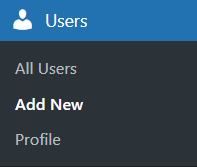
2. في واجهة إضافة مستخدم جديد ، يجب تقديم معلومات كافية في الحقول المطلوبة. بالإضافة إلى ذلك ، تأكد من تعيين دورهم كمساهمين أو مؤلفين . بعد إنشاء حسابات جديدة بأدوار مناسبة ، يمكنك تعيين مشاركات لها بشكل صحيح.
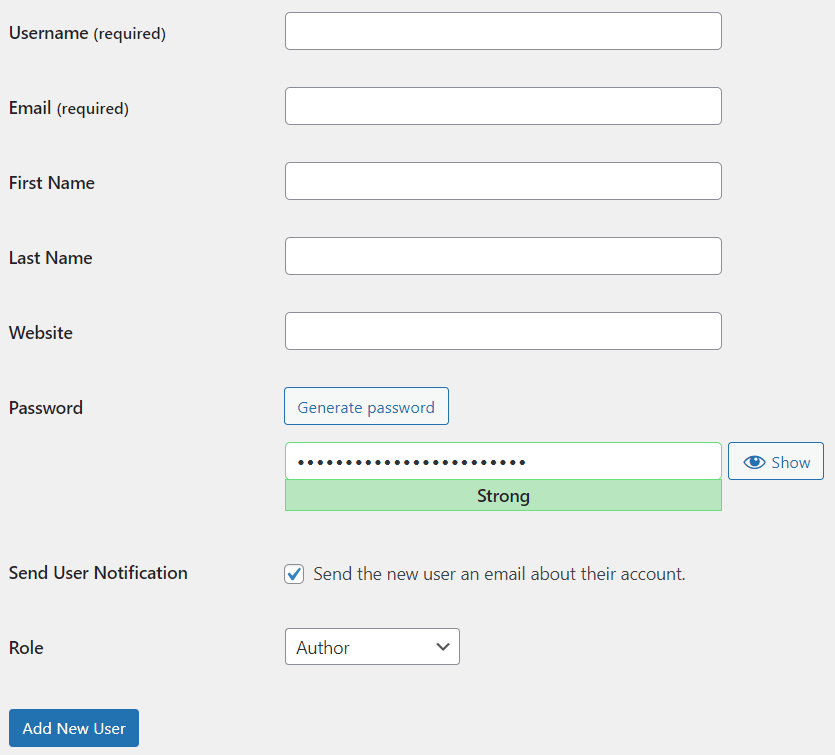
# 3 إزالة وإخفاء اسم المؤلف
يمكن أن تؤدي إزالة أو إخفاء اسم المؤلف إلى جعل رسائل علامتك التجارية متوافقة مع القراء. يمكنك القيام بهذه المهمة بطريقتين مختلفتين.
الطريقة الأولى يدوية بالانتقال إلى المظهر > التخصيص . ثم أضف الكود التالي إلى منطقة CSS الإضافية :
/ * إزالة البيانات الوصفية * /
.entry-meta .byline، .entry-meta .cat-links {display: none؛ }
.entry-meta .posted-on {display: none؛ }الطريقة الثانية هي إخفاء البيانات الوصفية من خلال المكونات الإضافية. يمكنك استخدام WP Meta and Date Remover لتنفيذ هذه المهمة دون تعديل الكود.
# 4 تغيير اسم المؤلف بالجملة
عندما يغادر المؤلفون القدامى موقع الويب ، يمكنك تغيير أسماء المؤلفين بشكل مجمّع لتوفير الوقت.
- للاستفادة من ميزة إمكانية التحرير الجماعي ، انتقل إلى قائمة المنشورات وحدد المنشورات المناسبة.
- بعد ذلك ، في خيارات القائمة المنسدلة الإجراءات المجمعة ، اختر تحرير .
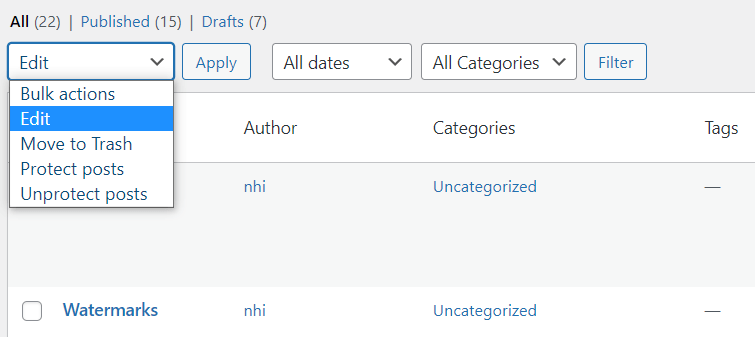
3. بعد ذلك ، اختر المؤلف الدقيق وحدد " تحديث " لإنهاء العملية.
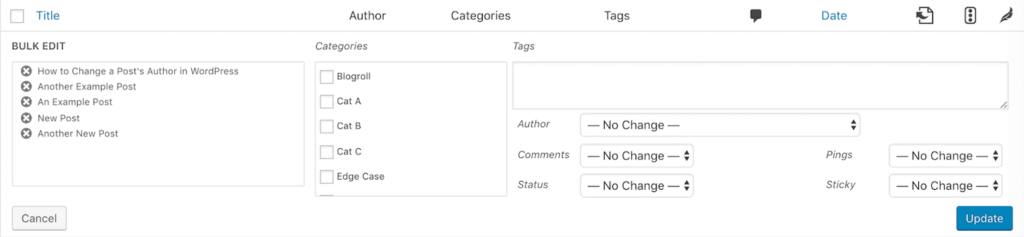
# 5 قم بتحديث اسم المؤلف الحالي
يحدث طلب التحرير هذا عندما يغير الكتاب أسمائهم أو يريدون بناء هوية أكثر احترافية.
- لتحديث اسم المؤلف ، انقر فوق المستخدمون لفتح إعدادات حساب المستخدمين.
- بعد ذلك ، قم بتحديث اسم العرض عن طريق ضبط الاسم الأول والاسم الأخير واللقب.
- أخيرًا ، اضغط على زر تحديث المستخدم لتطبيق نشط.
أفضل 8 ملحقات موصى بها لتحسين ملفات تعريف المؤلف
دعنا نلقي نظرة على هذه الإضافات الثمانية الرائعة لتغيير المؤلف في WordPress وتحسين ملفات تعريف المؤلف.
# 1 صندوق المؤلف البسيط
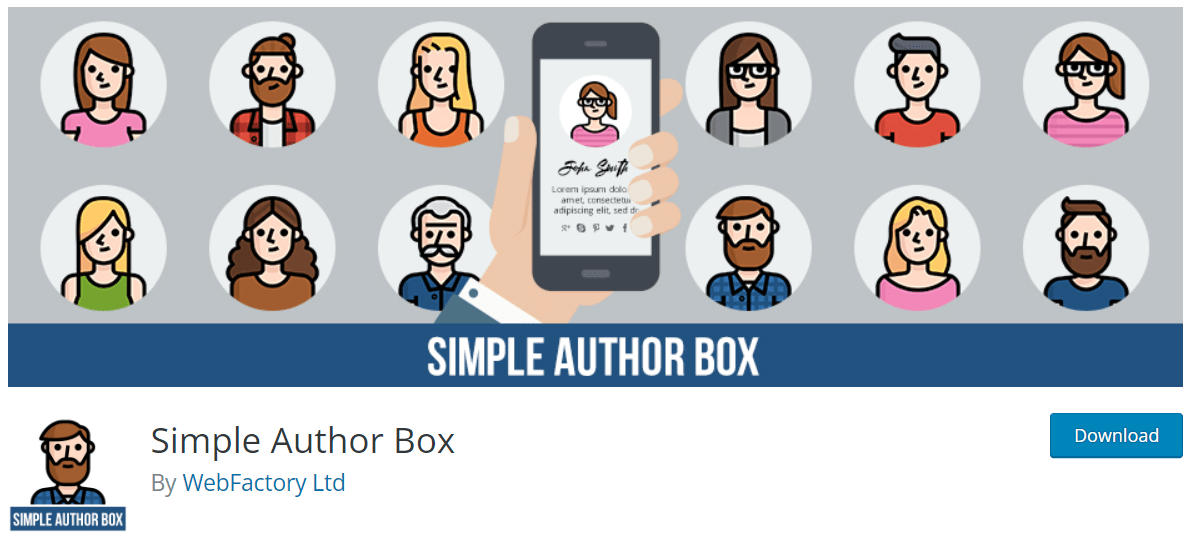

يساعد Simple Author Box المسؤولين في تخصيص ملف تعريف المؤلف بعناصر متعددة. على وجه التحديد ، يمكنك تلقائيًا إظهار الملف الشخصي gravatar والسيرة الذاتية الموجزة للمؤلف والرموز الاجتماعية في نهاية المنشور.
إلى جانب ذلك ، يمكنك تخصيص مظهر مربع المؤلف فيما يتعلق بالألوان والأنواع والخطوط والأحجام لتتناسب مع المظهر العام. بالإضافة إلى ذلك ، يعد خيارًا مناسبًا للمؤلفين الضيوف ومشاركات الضيوف.
توفر الحزمة الاحترافية لهذا المكون الإضافي ميزات أكثر مرونة بسعر 39 دولارًا سنويًا.
# 2 Starbox - صندوق المؤلف للبشر
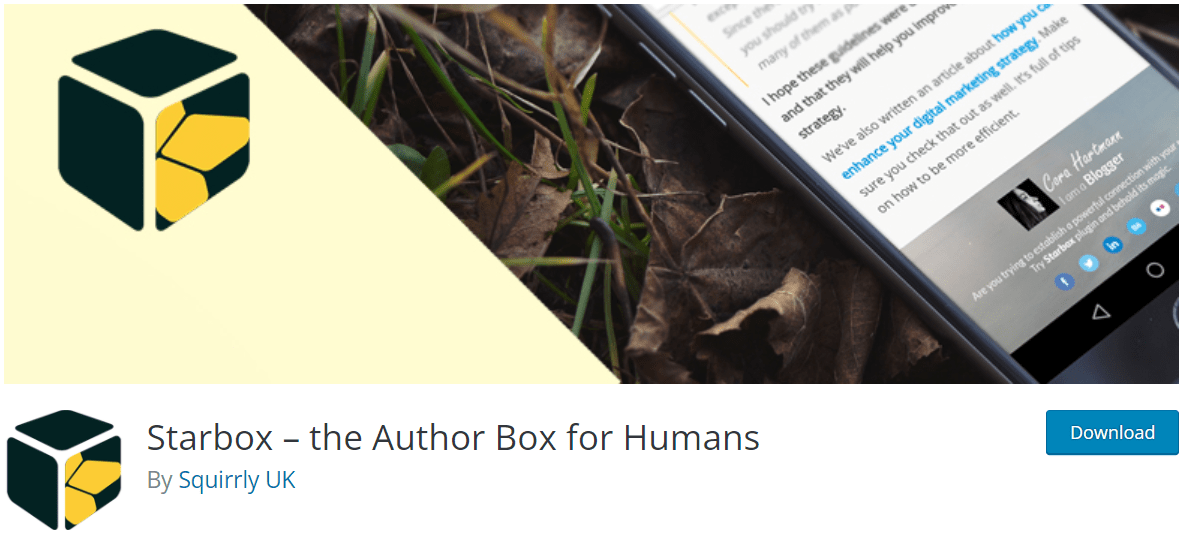
يساعد Starbox في إثارة تفاعل المشاهدين من خلال ملفات تعريف المؤلف المصممة جيدًا. بالإضافة إلى ذلك ، يدعم الحصول على تأليف Google وتأليف Facebook لزيادة الهوية الاجتماعية للمؤلف.
يمكّنك Starbox من الإعداد بسهولة دون تعديل التعليمات البرمجية. في الواقع ، يمكنك تعديل الأسماء والشركات والمسميات الوظيفية والصور لتقديم هوية احترافية للقراء.
سيكلفك 39 دولارًا سنويًا لشراء حزمة Pro.
# 3 حول المؤلف
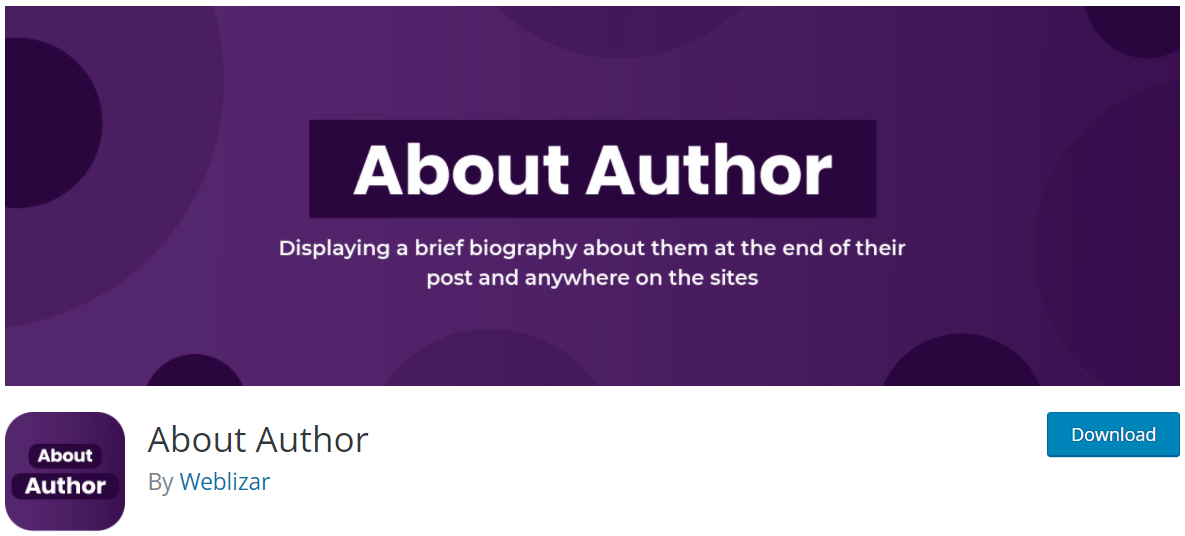
يتيح لك الرمز المختصر المقدم من حول المؤلف استيراد ملف تعريف المؤلف إلى أي منشورات وصفحات. على وجه التحديد ، يمكنك تطبيق الرمز المختصر [Webliza id = 123] لعرض السير الذاتية للمؤلف مع ميزات متنوعة.
تعمل حزمة Pro على توسيع حد الميزات فيما يتعلق بعدد القوالب وملفات تعريف الوسائط الاجتماعية وتخطيطات الصور والعناصر الأخرى. علاوة على ذلك ، يمكنك معاينة العرض التوضيحي قبل النشر.
# 4 تأليف Molongui
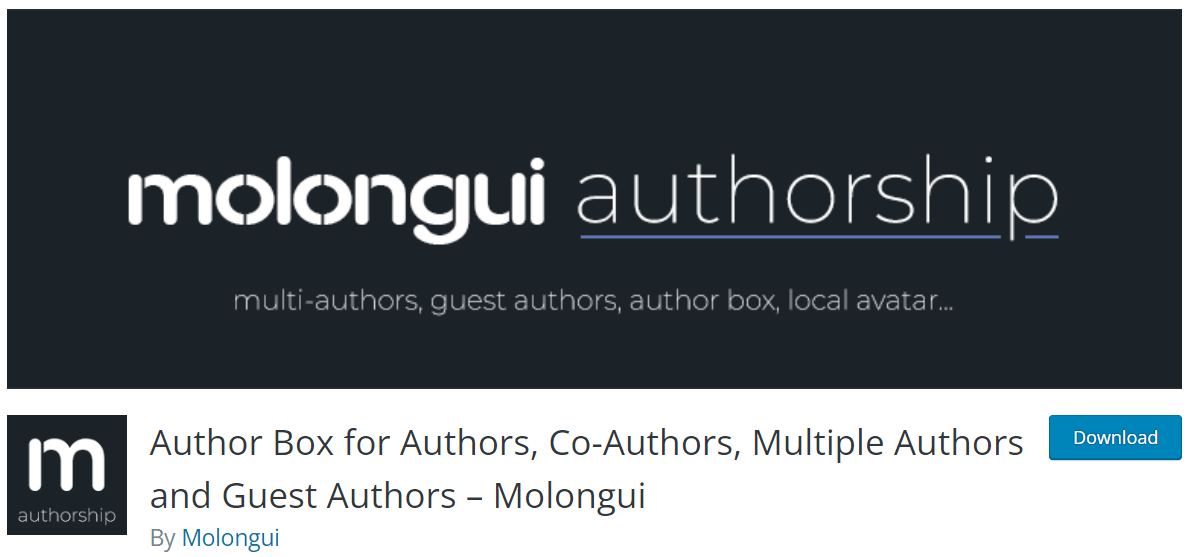
تثبت Molongui Authorship اختلافها في السماح للمسؤولين بعرض العديد من المؤلفين والمؤلفين الضيوف في المنشورات ذات الصلة. بالنسبة إلى المؤلفين الضيوف ، يدعم هذا المكون الإضافي إضافة أسمائهم دون إنشاء حسابات. أيضًا ، يمكنه عرض عدة كتّاب في نفس المنشور.
يتيح لك هذا المكون الإضافي تخصيص سمة مربع المؤلف بميزات وأدوات متقدمة متنوعة. تقدم حزمة Pro السعر المبدئي البالغ 36 دولارًا سنويًا لترخيص موقع واحد.
# 5 Meks Smart Author Widget
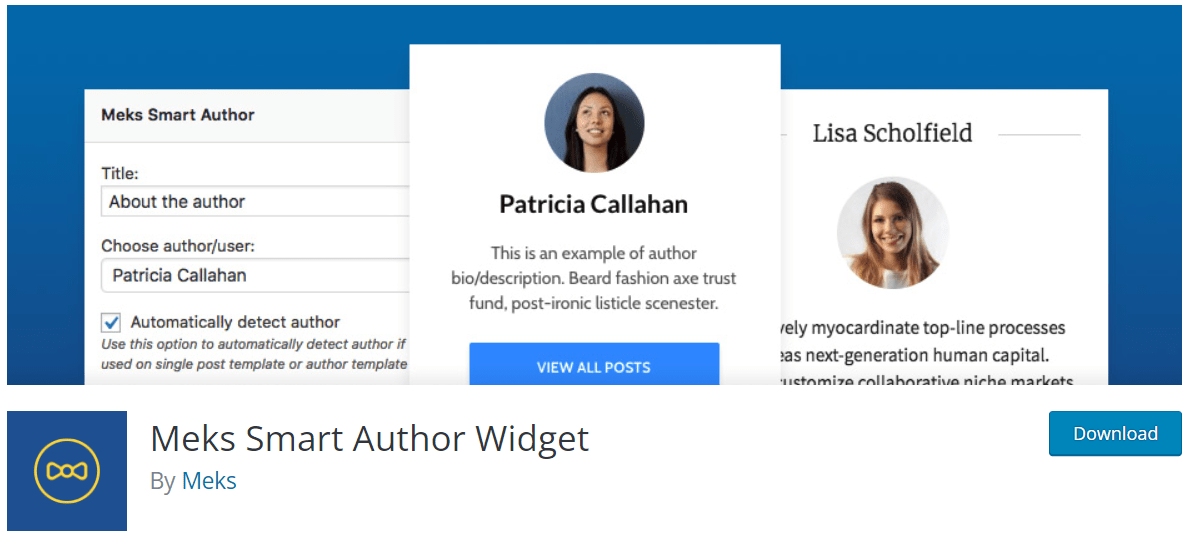
يدعم Meks Smart Author Widget الميزات الذكية لاكتشاف مؤلفي المنشورات تلقائيًا في منشور واحد. علاوة على ذلك ، يمكنك بسهولة تحرير صور الملف الشخصي والارتباط بأرشيف المؤلف. لا يكلفك فلس واحد لتثبيت هذا البرنامج المساعد.
# 6 الصورة الرمزية - مربع المؤلف للعنصر
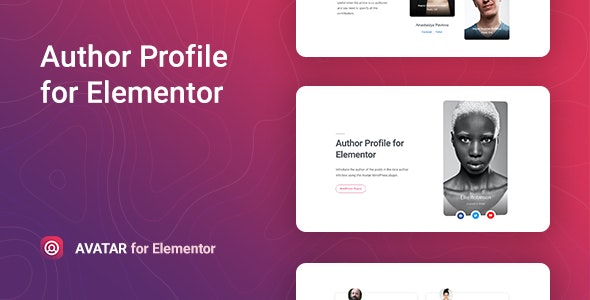
الصورة الرمزية متوافقة مع منشئ Elementor. يوفر عناصر وقوالب تخطيط سهلة التخصيص. من خلال واجهة المستخدم الحديثة ، يمكنك تعديل كل ما يتعلق بالنصوص والأزرار الاجتماعية والروابط والتخطيطات.
إلى جانب ذلك ، يوفر المكون الإضافي Avatar مرشح CSS لمزيد من صور المؤلف الجذابة. بالإضافة إلى ذلك ، يمكنك تثبيت هذا المكون الإضافي على جميع المتصفحات المتاحة دون قيود.
لا يتطلب الأمر سوى 9 دولارات لامتلاك الترخيص العادي و 29 دولارًا للترخيص الموسع.
# 7 كتل جوتنبرج الرائعة
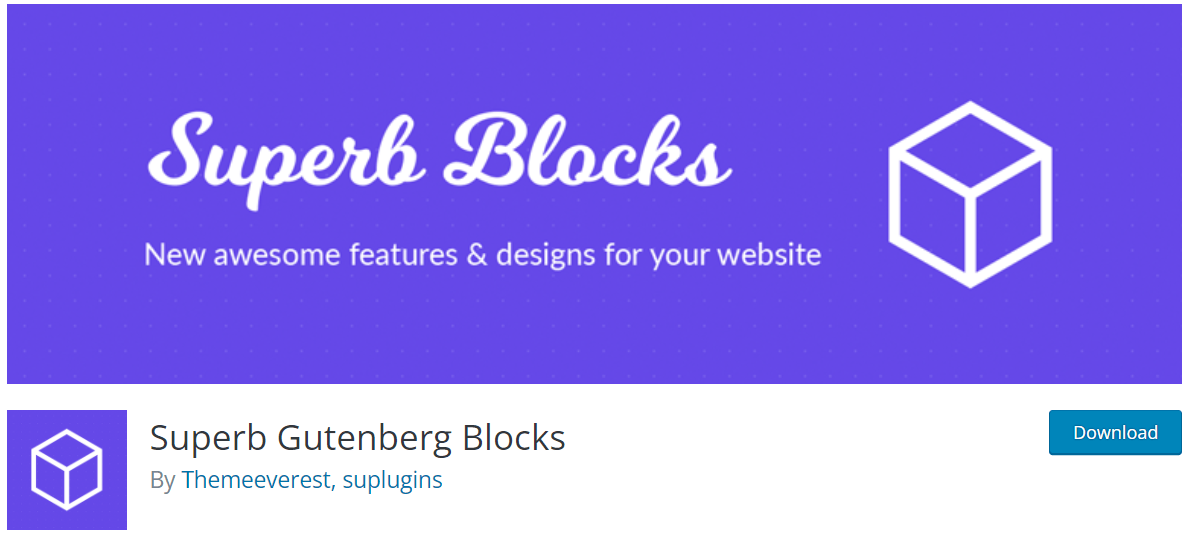
تم تطوير المكون الإضافي Superb Gutenberg Blocks لإنشاء كتل Gutenberg سريعة الاستجابة لزيادة التحويلات. على وجه التحديد ، يقدم 3 أنواع من الكتل: كتل المؤلف والمحتوى والتصنيف.
يمكّن حظر المؤلف المستخدمين من إضافة معلومات الملف الشخصي مثل الأسماء وروابط الوسائط الاجتماعية. يقدم هذا البرنامج المساعد المجاني مفتوح المصدر ميزات كافية لتخصيص ملفات تعريف المؤلف.
# 8 صندوق المؤلف الأكثر فخامة
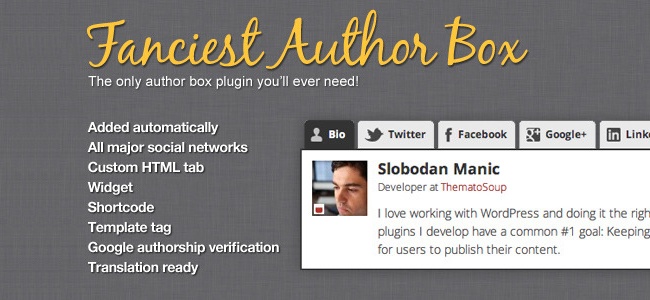
يتيح المكون الإضافي Fanciest Author Box الرموز القصيرة وعلامات القوالب وعناصر واجهة المستخدم لإنشاء مربع المؤلف. يمكنك عرض مربع المؤلف تلقائيًا في المنشورات والصفحات باستخدام هذا البرنامج المساعد الودي.
علاوة على ذلك ، فهو يدعم تخصيصًا أفضل مع موجز RSS و Co-Authors Plus وعناصر واجهة المستخدم المخصصة. حول السعر ، يكلفك 17 دولارًا لشراء هذا المكون الإضافي.
أسئلة وأجوبة
كيف يمكنك إظهار اسم مؤلف المنشور؟
يمكنك تطبيق الطرق التالية لعرض اسم مؤلف المنشور:
- إضافة ملفات تعريف المؤلف من خلال التعليمات البرمجية اليدوية
- استخدم الإضافات لإنشاء مربعات المؤلف
- قم بتثبيت سمة تتضمن مربع المؤلف المضمن
ما هي خطوات تغيير صورة المؤلف في ووردبريس؟
لتغيير الصورة لملف تعريف المؤلف ، انتقل إلى المؤلفون > المؤلفون . من قائمة المؤلفين ، اختر رابط تحرير ملف تعريف المؤلف للمؤلفين المحددين.
ثم اختر علامة التبويب صورة . هنا ، يمكنك الاختيار بين Gravatar و Custom image . أخيرًا ، انقر فوق " تحديث " لحفظ التغيير.
تغيير كاتب المنشور في WordPress بسهولة!
تحدث الحاجة إلى تغيير المؤلف في WordPress في مواقف متعددة. من خلال الطرق المختلفة المذكورة في المقالة ، يمكنك تحسين التجربة الإدارية بهوية أكثر اتساقًا.
تثبت أفضل 8 مكونات إضافية موصى بها فوائدها في أنواع مواقع متعددة ، اعتمادًا على متطلبات العميل.
إذا كنت تعرف أي مكونات إضافية مفيدة أخرى ، فيرجى عدم التردد في التعبير عنها في التعليق أدناه!
قد تكون مهتمًا بكيفية إرسال منشورات المدونة إلى البريد الإلكتروني تلقائيًا.
